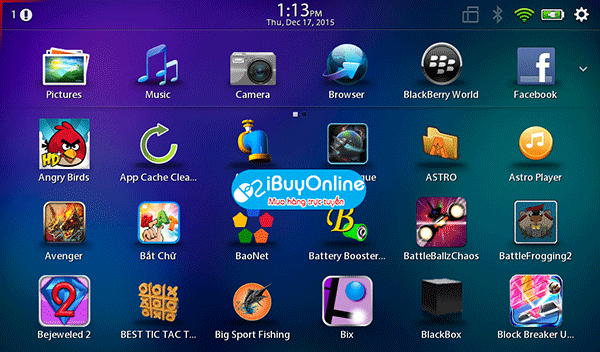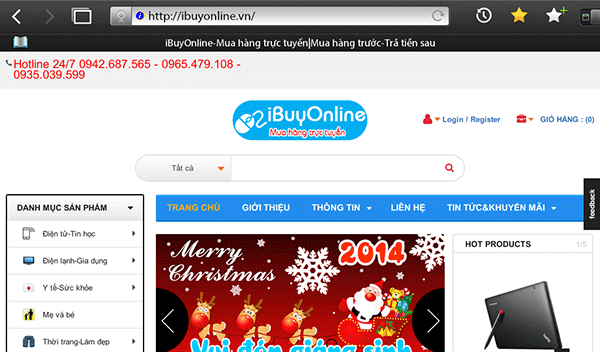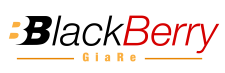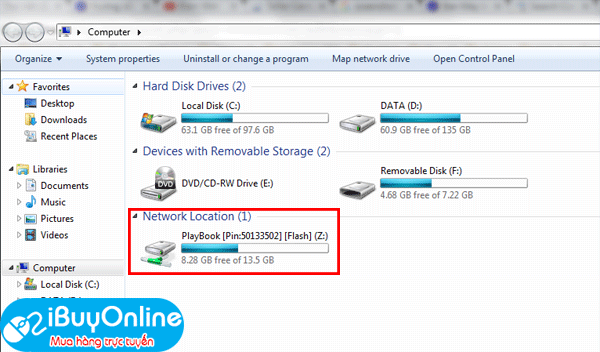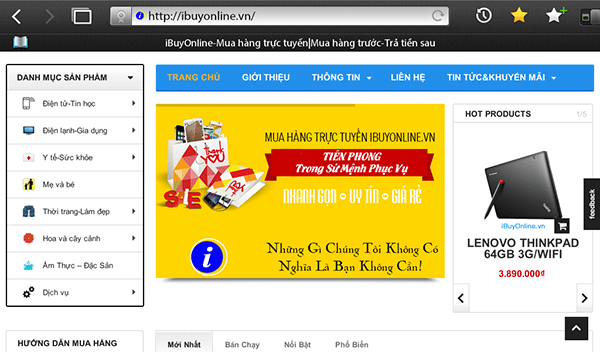Hướng dẫn kết nối Blackberry Playbook với Máy tính PC
blackberrygiare.vn xin hướng dẫn các bạn từng bước chi tiết cách thức kết nối máy tính bảng Blackberry Playbook tới máy tính PC, laptop.
1. Thao tác chuẩn bị trên máy tính
Tải về và cài đặt Blackberry Link, Blackberry Link sẽ có Driver để giúp máy tính PC của bạn nhận được máy tính bảng Blackberry Playbook
Sau khi tải về, giải nén và được file cài đặt 123_b022_multilanguage, tiến hành cài đặt file này
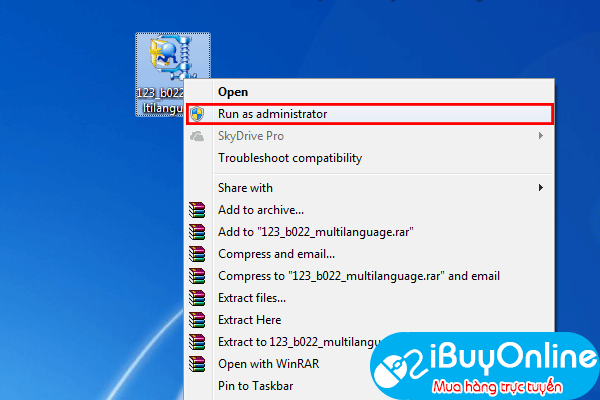
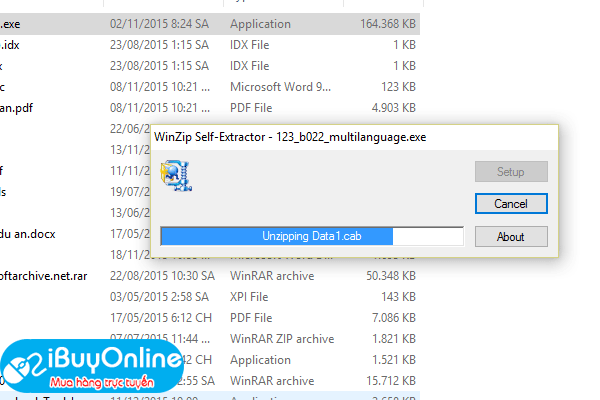
Ngồi chờ giải nén
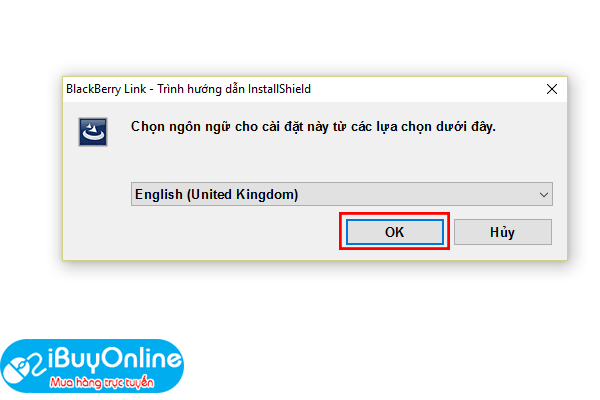
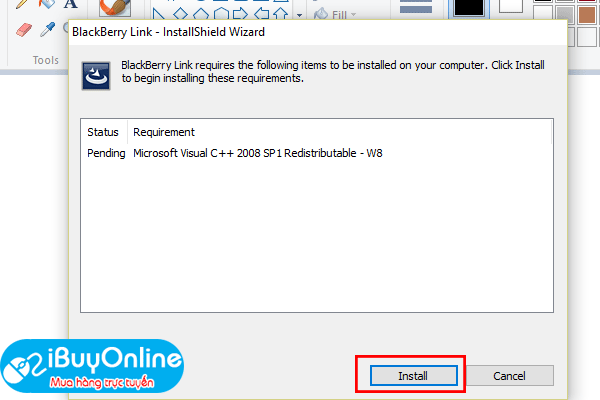
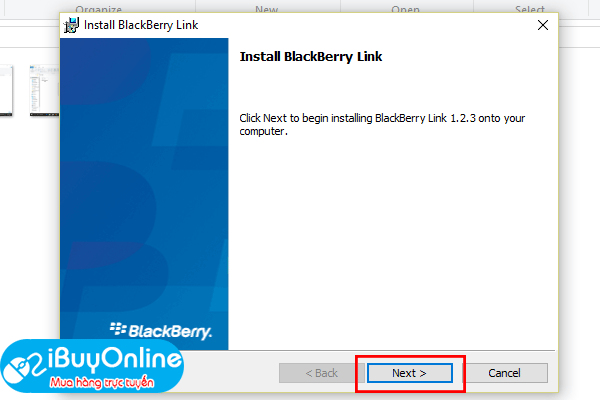
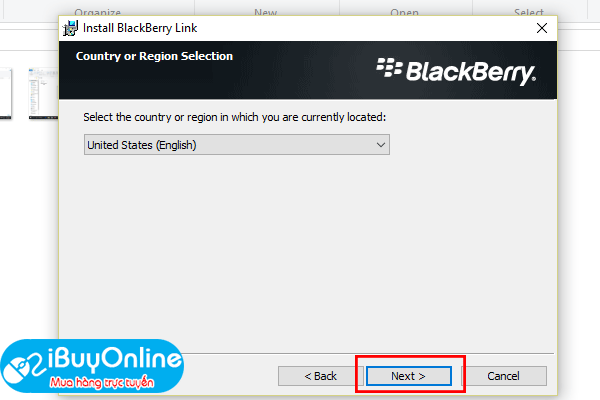
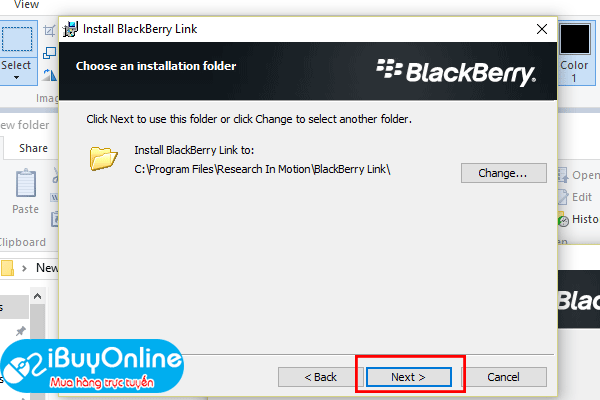
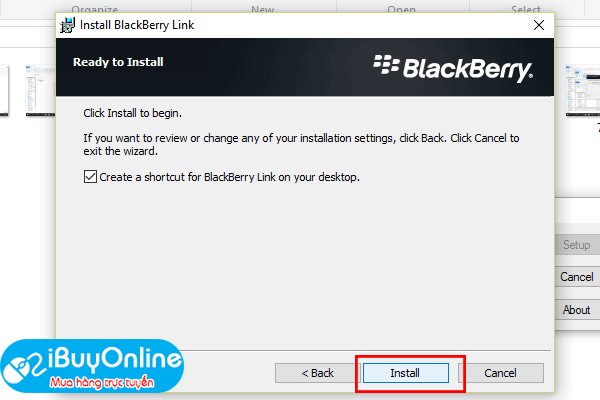
Sau bước này bỏ dấu check ở màn hình tiếp theo và bấm Finish để hoàn thành
2. Thao tác trên máy tính bảng Blackberry Playbook để kết nối với máy tính
Làm theo hướng dẫn phía dưới, chỉnh các thông số như hình
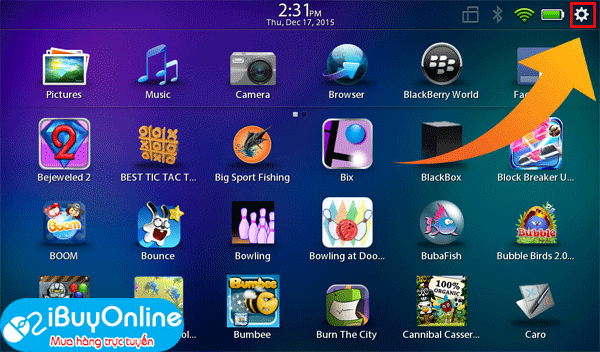
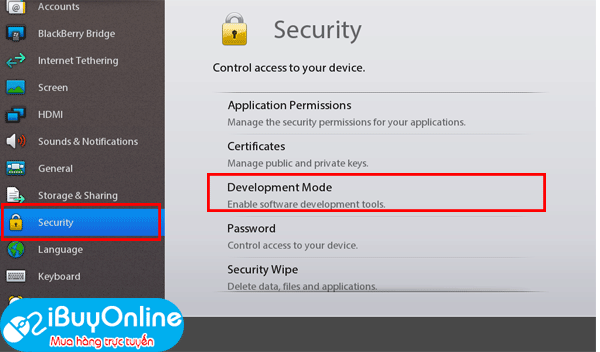
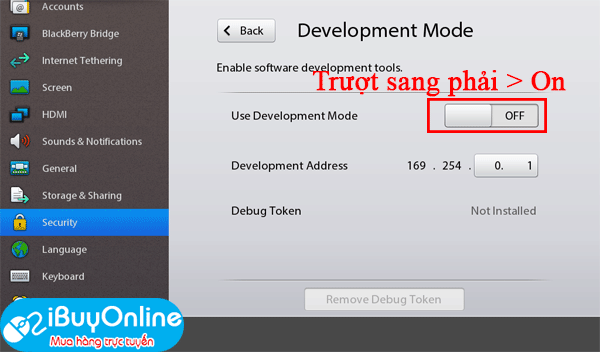
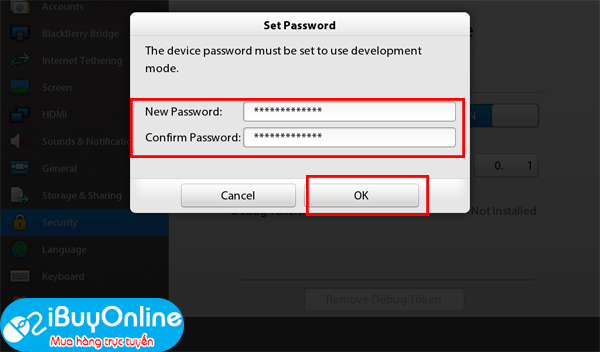
Nhập và phải ghi nhớ mật khẩu này, khi cắm cáp vào máy tính phần mềm Blackberry Link sẽ yêu cầu nhập mật khẩu này
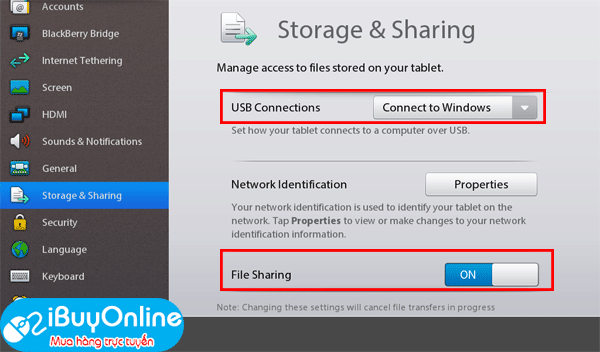
3. Tiến hành kết nối máy tính bảng Blackberry Playbook với Máy tính bàng PC thông qua cáp Micro

Khi kết nối 2 thiết bị với nhau phần mềm Blackberry Link hiện lên khung, bạn hãy nhập mật khẩu đã đặt ở bước trước vào, sau đó trong My Computer của bạn sẽ xuất hiện ổ đĩa Z của Playbook, tiến hành sao chép và dán dữ liệu qua lại giwuax máy tính bảng Blackberry Playbook với Máy tính PC như các thư mục thông thường.
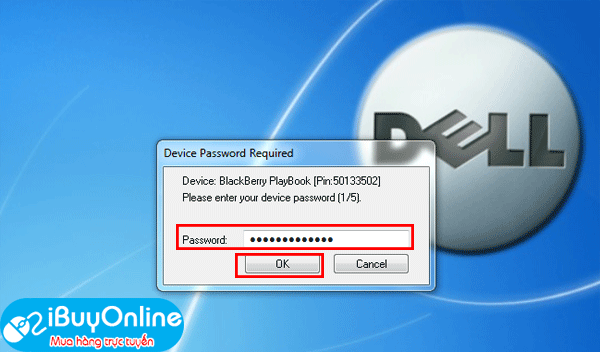
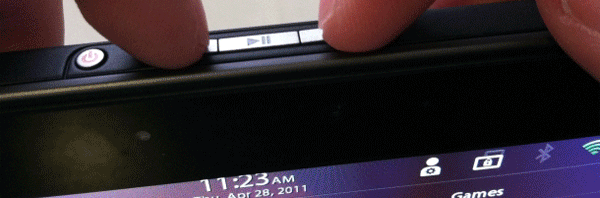
Hướng dẫn chụp ảnh màn hình Playbook

Bấm cùng lúc 2 phím tăng giảm âm lượng để chụp ảnh màn hình Playbook
Nếu bạn muốn xem lại hình ảnh vừa chụp hãy vào Pictures trên Playbook, nếu bạn muốn chép sang một thiết bị khác, hãy kết nối Máy tính bảng Blackberry Playbook với máy tính, hình ảnh chụp từ màn hình Playbook (screenshot) nằm trong đường dẫn Computer > Z(Playbook) > Camera (nếu chưa biết cách kết nối Máy tính bảng Blackberry Playbook với máy tính (PC) tham khảo tại đây).
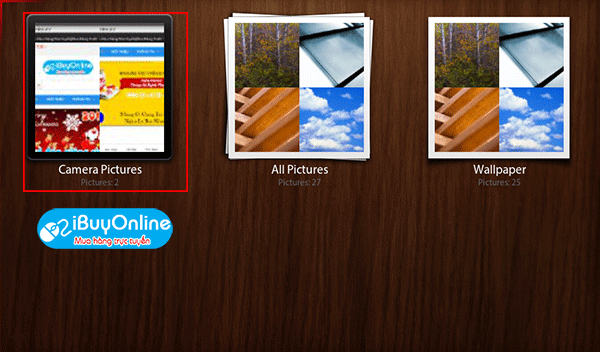
Hình chụp từ màn hình Blackberry Playbook được lưu trong phần Pictures
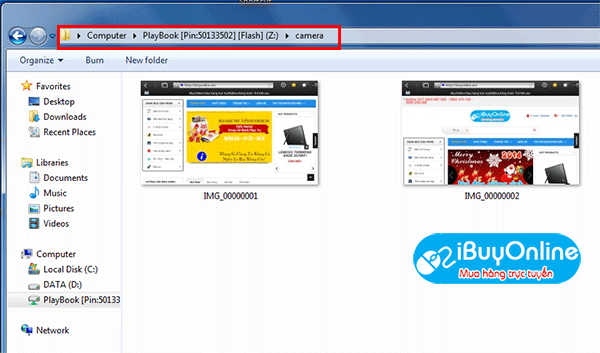
Vị trí lưu hình chụp màn hình trên Máy vi tính-PC
Tính năng chụp ảnh màn hình (screenshot) rất tuyệt vời này của Playbook giúp ích bạn rất nhiều trong những trường hợp cần hỗ trợ từ xa, hoặc chụp ảnh một trang web gửi cho khách hàng từ máy Playbook.
Một số hình ảnh chụp màn hình (Screenshot) của máy tính bảng Blackberry Playbook